Modèle de taxes et frais d'achat
Modèle de taxes et frais d'achat
Les taxes et frais d'achat peuvent être appliqués à tout article que vous achetez.
Le modèle des taxes et frais d'achat est similaire au modèle des taxes et frais de vente. Les modèles créés à partir de ce formulaire peuvent être utilisés dans les bons de commande et les factures d'achat pour les enregistrements internes.
Pour les comptes fiscaux que vous souhaitez utiliser dans les modèles de taxes, vous devez définir le champ Type de compte sur «Taxe» pour ce compte particulier.
Pour accéder au modèle de taxes et frais d'achat, allez sur :
Accueil > Achats > Paramètres > Modèle de taxes et frais d'achat
1. Comment ajouter des taxes / frais d'achat via un modèle
Avant de créer un nouveau modèle, notez que des modèles sont déjà créés pour de nombreuses taxes couramment utilisées.
- Cliquez sur ➕Ajouter Modèle de Taxe et frais d'achat.
- Entrez un nom de titre pour la taxe.
- Sous type, définissez ce que la taxe sera calculée et le taux de taxe. Il existe cinq options sous type pour lesquelles la taxe sera calculée.
- Réel : Sur le montant réel de chaque article.
- Sur total net : sur le total général de tous les éléments.
- Sur le montant de la ligne précédente : Ceci sert à composer les frais. Par exemple, les frais de cessation dépassent le montant auquel la taxe était déjà appliquée à la ligne précédente.
- Sur le total de la ligne précédente : comme ci-dessus, mais appliqué sur la facture totale et pas seulement sur le montant d'un article.
- Sélectionnez un chef de compte qui a des taux d'imposition prédéfinis ou créez le vôtre.
- La sélection par défaut appliquera ce modèle par défaut aux nouvelles transactions d'achat.
- Enregistrer.
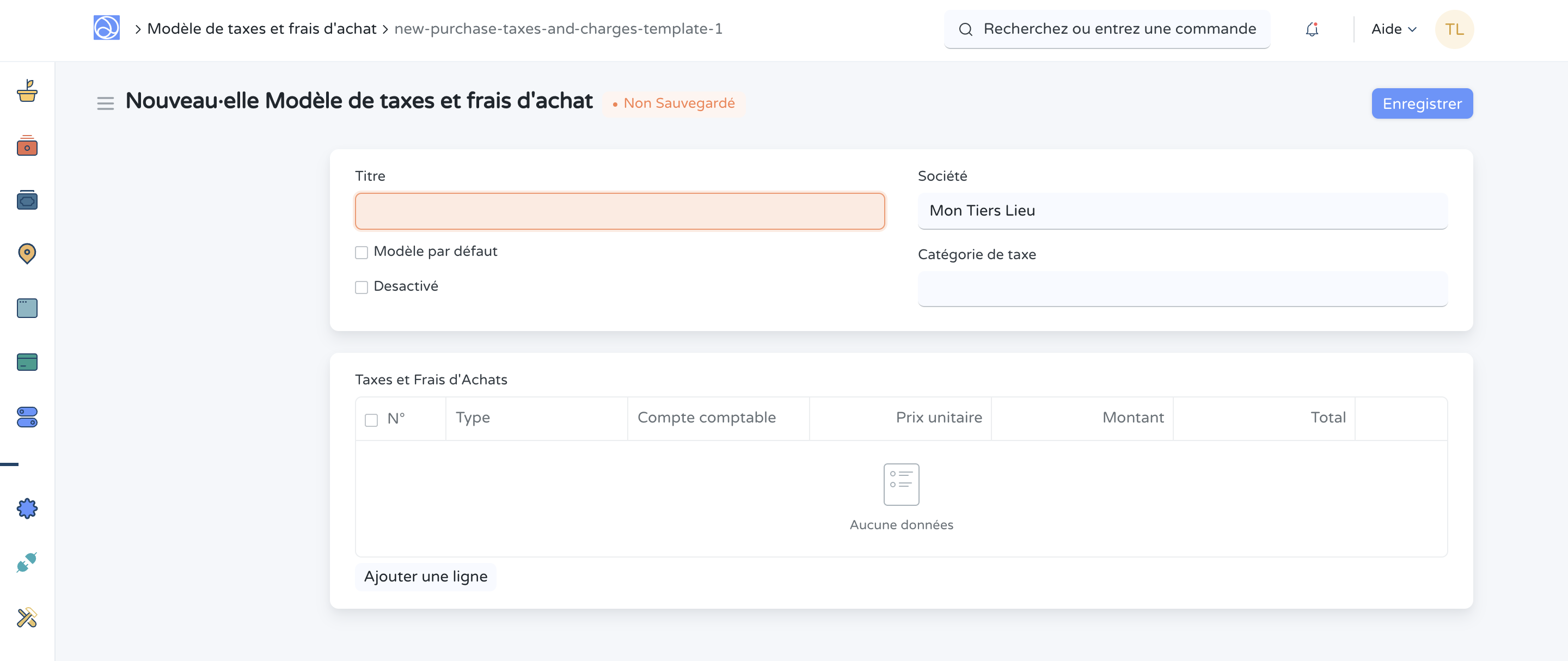
2. Caractéristiques
2.1 Tableau des taxes et frais d'achat
- Tenez compte des taxes ou des frais pour : Total - pour le total de tous les articles. Évaluation - pour chaque article. Évaluation et total - appliquer les taxes / frais aux deux. Consultez cet article pour connaître la différence.
- Ajouter ou déduire : si vous souhaitez ajouter ou déduire la taxe de l'article.
- Numéro de ligne de référence : Si la taxe est basée sur le Total de la ligne précédente, vous pouvez sélectionner le numéro de ligne qui sera pris comme base pour ce calcul (la valeur par défaut est la ligne précédente).
- Cette taxe est-elle incluse dans le tarif de base ?: Si coché, le montant de la taxe sera considéré comme déjà inclus dans le taux d'impression / montant d'impression.
- Responsable du compte : Le grand livre du compte sous lequel cette taxe sera comptabilisée. Si vous sélectionnez TVA ou toute autre tête prédéfinie, le taux sera automatiquement rempli.
- Centre de coûts : si la taxe / charge est un revenu (comme l'expédition) ou une dépense, elle doit être comptabilisée auprès d'un centre de coûts.
- Description: Description de la taxe (qui sera imprimée dans les factures / devis).
- Taux : Le taux de la taxe, par exemple : 20 = 20% de taxe.
- Montant : le montant de la taxe à appliquer, par exemple: 100,00 = 100 € de taxe.
Modèle de taxe sur les articles
Le modèle de taxe sur les articles est utile pour la taxation des articles.
Si certains de vos articles ont des taux de taxe différents du taux de taxe standard attribué dans le tableau Taxes et frais, vous pouvez créer un modèle de taxe d'article et l'affecter à un article ou à un groupe d'articles . Le taux attribué dans le modèle de taxe de l'article sera prioritaire par rapport au taux de taxe standard attribué dans le tableau Taxes et frais.
Par exemple, si la taxe de 20% est ajoutée dans le tableau Taxes et frais de vente, elle sera appliquée à tous les articles de votre commande. Cependant, si vous devez appliquer un taux de taxe différent sur certains articles, les étapes sont indiquées ci-dessous.
Pour accéder à la liste des modèles de taxe sur les articles, allez sur :
Accueil > Comptabilité > Taxes > Modèle de taxe sur les articles
Supposons que nous créons une commande client. Nous avons le modèle principal des taxes et frais de vente avec une TVA de 20 %. Sur tous les articles en vente. Sur un article, un taux de 10% sera appliquée.
1. Prérequis avant utilisation
Avant de créer et d'utiliser un modèle fiscal d'article, il est conseillé de créer d'abord ce qui suit :
- Article
- Activez Ajouter automatiquement les taxes et les frais à partir du modèle de taxe sur les articles dans les paramètres de comptabilité.
2. Comment créer un modèle de taxe sur les articles
- Accédez à la liste Modèle de taxe sur les articles et cliquez sur Nouveau.
- Saisissez un titre pour le modèle de taxe sur les articles.
- Sélectionnez un compte et définissez le taux prioritaire. Ajoutez plus de lignes si nécessaire.
- Faites enregistrer.
Le modèle fiscal de l'article est maintenant prêt à être attribué à un article. Pour ce faire, accédez à la section Article, Taxe sur l'article et sélectionnez un Modèle de taxe sur l'article :
2.1 Mentionner la Taxe Applicable dans la Fiche article
Les modèles de taxe sont prédéfinis avec des valeurs. Pour les articles dont le taux de taxe est différent des autres, vous devez le modifier dans le référentiel d'articles. Accédez au tableau des taxes dans l'article, ajoutez une ligne, sélectionnez le type de taxe et modifiez le taux. Désormais, ce nouveau tarif remplacera le modèle lors de la création d'une commande/facture. Par exemple, dans la capture d'écran ci-dessous, vous pouvez voir que le taux de taxe est défini sur 5 et c'est le taux qui sera appliqué dans les transactions.
Pour l'article entièrement exonéré de taxe, indiquez 0 % comme taux de taxe dans la fiche article.
Si vous souhaitez inclure plusieurs éléments avec des taux de taxe différents, vous devez les enregistrer sous différentes rubriques fiscales.
2.2 Calcul de la taxe en transaction
Dans les transactions de vente telles que le devis, la commande client et la facture client, les taxes sur les articles sont calculées conformément au modèle de taxes et frais de vente sélectionné. Toutefois, si certains articles sont liés à un modèle de taxe sur les articles, les taxes sont calculées sur ces articles selon les taux mentionnés dans le modèle de taxe sur les articles au lieu des taux mentionnés dans le modèle de taxes et frais de vente.
2.3 Modèle de taxe sur les articles pour chaque article
Vous pouvez également sélectionner manuellement un modèle de taxe d'article différent pour chaque article d'une transaction :
2.4 Taxe par article sur un groupe d'articles
Vous pouvez affecter le modèle de taxe sur les articles à un groupe d'articles en modifiant le tableau Taxes sur les articles dans la section Taxes sur les articles du document Groupe d'articles.
Le modèle fiscal d'article appliqué à un groupe d'articles s'appliquera à tous les articles de ce groupe, sauf si un article individuel du groupe d'articles a son propre modèle fiscal d'article qui lui est attribué.
2.5 Validité des taxes sur les articles
Vous pouvez également attribuer une validité aux modèles de taxe, comme indiqué dans l'image ci-dessus.
En fonction de la date de publication de la transaction, un modèle de taxe valide sera automatiquement récupéré. S'il existe plusieurs modèles de taxe valides, le premier modèle de taxe valide de la table Taxe sur les articles sera récupéré. Dans le cas où il n'y a pas de modèles de taxe valides, le premier modèle de taxe sans date "Valide à partir de" dans le tableau Taxe sur l'article sera récupéré. Remarque : lors de l'ajout d'articles dans la facture d'achat, la première préférence sera donnée à la « date de facturation du fournisseur » au lieu de la « date de publication » pour récupérer un modèle de taxe d'article valide.
2.6 Quelques points à noter
Si vous définissez la catégorie de taxe sur vide, le modèle de taxe d'article par défaut sera appliqué aux articles dans les transactions.
Vous pouvez appliquer différents modèles de taxes sur les articles pour différentes catégories de taxes.
Pour qu'un modèle de taxe d'article remplace les taxes, il doit y avoir une ligne dans le tableau Taxes et frais avec le même titre de compte de taxe avec un taux de taxe standard.
Si vous souhaitez appliquer des taxes uniquement sur les articles avec un modèle de taxe d'article, vous pouvez définir le taux de taxe standard sur 0.